局域网中使用IPV6进行共享文件夹的访问
来源:网络收集 点击: 时间:2024-06-05Windows系统下,进行文件夹的共享,文件夹共享的操作和IPV4一样,无任何的变化。共享的方法:通过鼠标右键点击需要共享的文件夹属性,开启文件夹的属性界面,在该界面中点击【高级共享】,开启高级共享的界面,勾选【共享此文件夹】,然后设置共享文件夹资源的名称,并点击【权限】加入需要访问此文件夹的账户和相关的访问权限。
 2/7
2/7接下来,共享资源文件或文件夹的电脑需要开启IPV6的网络协议,我们才可以使用IPV6的协议访问共享资源的电脑。在共享资源的电脑依次开启【控制面板\网络和 Internet\网络连接】,使用鼠标的右键点击网卡的图标,打开【属性】设置界面,需要勾选下方【Internet协议版本6(TCP/IPv6)】,这样,这台电脑就支持IPV6了。
 3/7
3/7这里IPV6的地址采用自动获取,我们可以通过鼠标右键点击网卡打开网卡的【状态】,点击【详细信息】来进行查看。如下的iPV6的地址:fe80::6d80:75d6:107e:5723%14
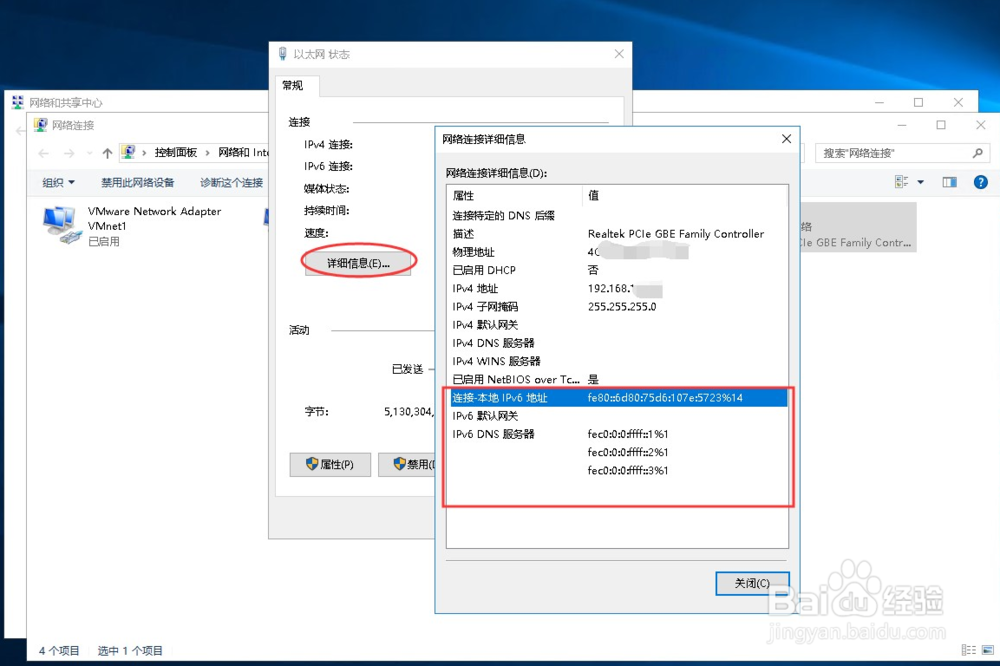 4/7
4/7在客户端与贡献资源的服务器一样,需要IPv6协议的支持。使用PING命令,能够ping通共享资源的电脑,表示IPV6已经能够正常的启用。
 5/7
5/7此时在资源管理器中输入共享资源电脑的IPV6地址会出现下面的提示。\\fe80::6d80:75d6:107e:5723\d
这主要的原因为Windows看到IPv6地址中的冒号时,会把它当做驱动器盘符对待。因此通过这样的方式是不能够正常的访问Windows的共享资源文件。
 6/7
6/7在这个问题上,微软为IPv6地址转换建立了一个特殊的域ipv6-literal.net,通过UNC路径中使用IPv6地址,需要使用破折号来代替冒号,并且需要在地址的末尾加上.ipv6-literal.net后缀,例如将上面的UNC地址改为:\\fe80--6d80-75d6-107e-5723.ipv6-literal.net\d,此时我们只需要输入共享资源的访问账号和密码就可以使用IPV6的方式访问共享资源了。
 7/7
7/7如果出现问题的,可以在共享资源的电脑本机中输入IPV6的本机地址:\\0--1.ipv6-literal.net,看是否能够访问,如果能够访问,就需你逐一排查相关的问题。如:你的路由器是否支持IPV6.防火墙是否屏蔽共享资源的访问等等。
 IPV6共享访问共享文件夹
IPV6共享访问共享文件夹 版权声明:
1、本文系转载,版权归原作者所有,旨在传递信息,不代表看本站的观点和立场。
2、本站仅提供信息发布平台,不承担相关法律责任。
3、若侵犯您的版权或隐私,请联系本站管理员删除。
4、文章链接:http://www.1haoku.cn/art_880796.html
 订阅
订阅